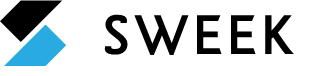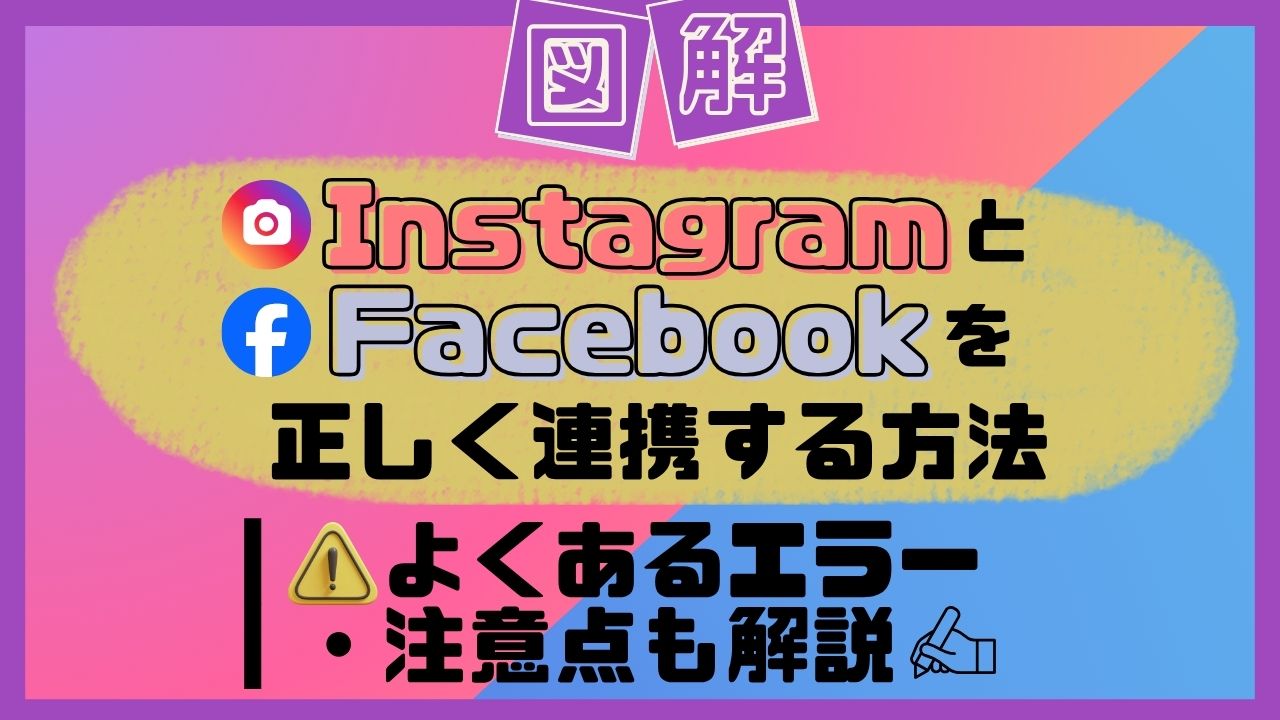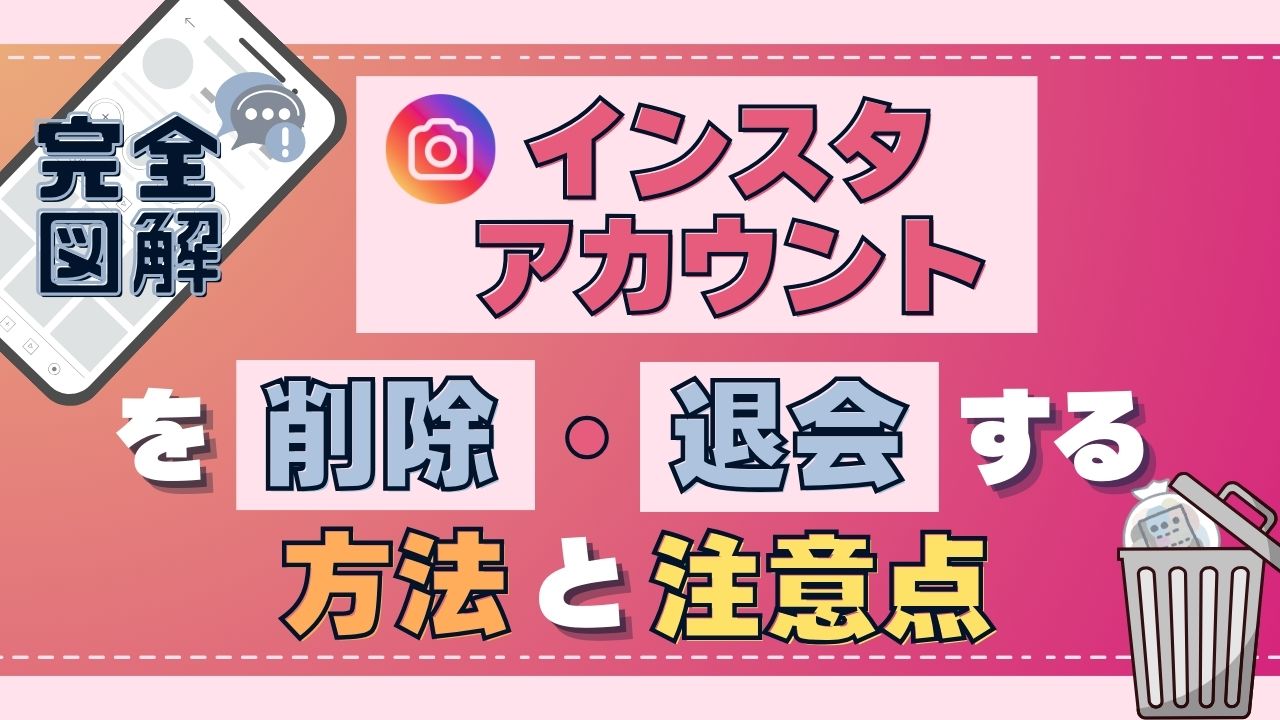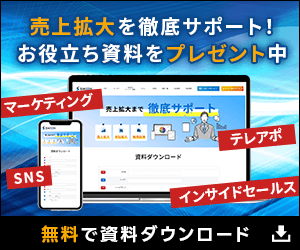GRABLOInstagram、Tiktok活用を促進するブログ
インスタでストーリーを引用するには?メンション・投稿をリポストする方法を徹底解説!
2025/05/21


マーケティング・インサイドセールスに従事。自社開発のSNS分析ツール『social penguin』の運用に関わり、導入アカウント数は6,000以上。
食べることが大好きで、休日はラーメン屋さんの開拓をしています!一番好きなジャンルは家系ラーメン。
インスタグラムのストーリーは気軽に投稿をシェアできる便利なツールですが、他人の投稿を引用する際は注意が必要です。
他人の投稿を引用する際、どうすればマナーを守りながら共有できるのでしょうか。
こちらの記事では、他人のストーリーを引用する方法や、トラブルを避けるために気をつけたいポイントを解説します。
Instagramストーリーの基本
投稿方法-1 ストーリーを投稿する
まずはストーリーを投稿する為に、ストーリーの上げ方に関して説明します。
ストーリー作成画面へ
ストーリーの作成方法としては、3つの方法があります。



- ホーム画面で、自分のアイコンをタップする。
- ホーム画面の+マークからストーリーズを選択。
- ホーム画面を左から右へスライドする。
写真・動画を撮影 or 端末のアルバムから選択
次に実際に撮影し、撮影データの送信です。


新しく撮影するか、アルバムから選択できます。
新しく撮影する場合は、📷マークを押したあと、シャッターボタンを押して撮影します。長押しをすると動画になります。
アルバムから選択する場合は、載せたい写真や動画を選択します。
ストーリーを投稿
投稿する内容が決まったら、画面下部の「ストーリーズ」を押して、投稿完了です。

インスタストーリーの「引用」とは?
インスタのストーリーは、ほかのユーザーの投稿を引用し再投稿ができます。
引用を活用すればフォロワーとの交流が深まり、信頼感や共感が生まれるきっかけになるでしょう。
引用・シェア・リポストの違いやストーリーの引用を行う理由を解説します。
引用・シェア・リポストの違いとは?
インスタの引用・シェア・リポストについて解説します。
- 引用:ほかのユーザーの投稿に自分のコメントを添えて再投稿する機能
- シェア・リポスト:他人の投稿をそのまま共有する機能
引用して投稿すると、フォロワーとの交流が生まれやすくなります。
また、インスタのストーリー機能では、投稿にスタンプやコメントを加えてリポスト・シェアすることができます。
目的に合わせて使い分けましょう。
なぜストーリーを引用するのか
ストーリーの引用は、シェア機能だけでなく、信頼感や共感が生まれる効果が期待できます。
たとえば、お店・ショップの感想をストーリーで紹介するとフォロワー外のユーザーにリアルなコメントを伝えられます。
企業やインフルエンサーがコラボ相手の投稿を引用すると、自然な形で相互紹介ができるでしょう。
また、UGC(ユーザーが投稿した感想や写真)を引用すると、宣伝感がなく、リアルなクチコミとして広まります。
UGCを活用すると、ユーザーの投稿意欲を高め、さらに新たなUGCを生み出す可能性もあるでしょう。
以上のことから、インスタの引用を活用すると、共感・拡散・認知が自然に広がります。
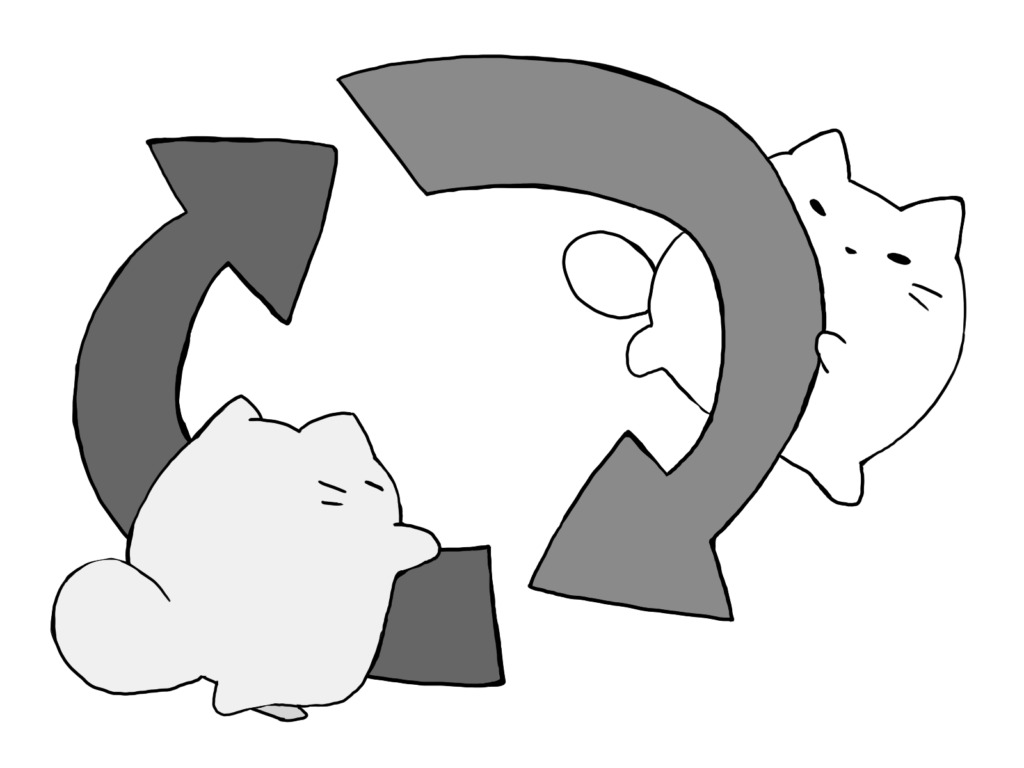
他人のストーリーを自分のストーリーを引用する方法
他人のストーリーを自分のストーリーを引用する方法を紹介します。
- メンションされたストーリーをリポスト
- DMで届いた投稿をシェア
自分がメンションされたストーリーはDM内から簡単にリポストが可能です。
また、DMで送られた内容をストーリーでシェアする際は、投稿者への許可を得るようにしてください。
メンションされたストーリーをリポストする方法
メンションされたストーリーをリポストする方法について解説します。


ストーリーでは、他人にストーリーでメンションされた場合、その投稿を自分のストーリーにリポストすることが出来ます。
- 他人のストーリーでメンションされますと、自分のDMに通知が届きます。そちらで、「ストーリーに追加」を押します。
- 追加を押しますと、リポストが完了します。
リポスト後は相手にも通知が届くため、コミュニケーションにもつながるでしょう。
フィード投稿をストーリで引用(シェア)する方法
フィード投稿をストーリーで引用する方法について解説します。
- リポストしたい投稿の飛行機マークをタップ
- 「ストーリーズに追加」を選んでシェアをする
ストーリーズ編集画面では、投稿のサイズや位置を調整し、スタンプや文字を加えて編集するとよいでしょう。
ストーリーズにシェア・投稿後は、リポスト部分をタップすると元の投稿ページにアクセスができます。
メッセージで届いたストーリーの扱い方
DMで届いたメッセージをストーリーで投稿する場合は、マナーを理解しましょう。
ストーリーでのシェアの許可を取らずに行うと、相手を不快に感じさせてしまう恐れがあります。
そのため、ストーリーでシェアする前に、事前に一言確認をとるようにしてください。
マナーへの認識が甘いと、フォロワーからの信頼を失う可能性やインスタの利用規約に違反し、アカウント停止になるリスクもあります。
引用できない・ボタンが出ないときの対処法
ストーリーズが引用できない・ボタンが出ない場合の原因を解説します。
まず、投稿者がシェア設定をオフにしている場合、引用・リポストが制限されており、ストーリーへの引用ができなくなります。
次に、投稿者のアカウントが非公開・鍵垢になっている場合も引用ボタンは表示されません。
また、自分や相手がブロックしていたり、過去に制限をかけた相手である場合、引用機能が使えなくなる可能性があります。
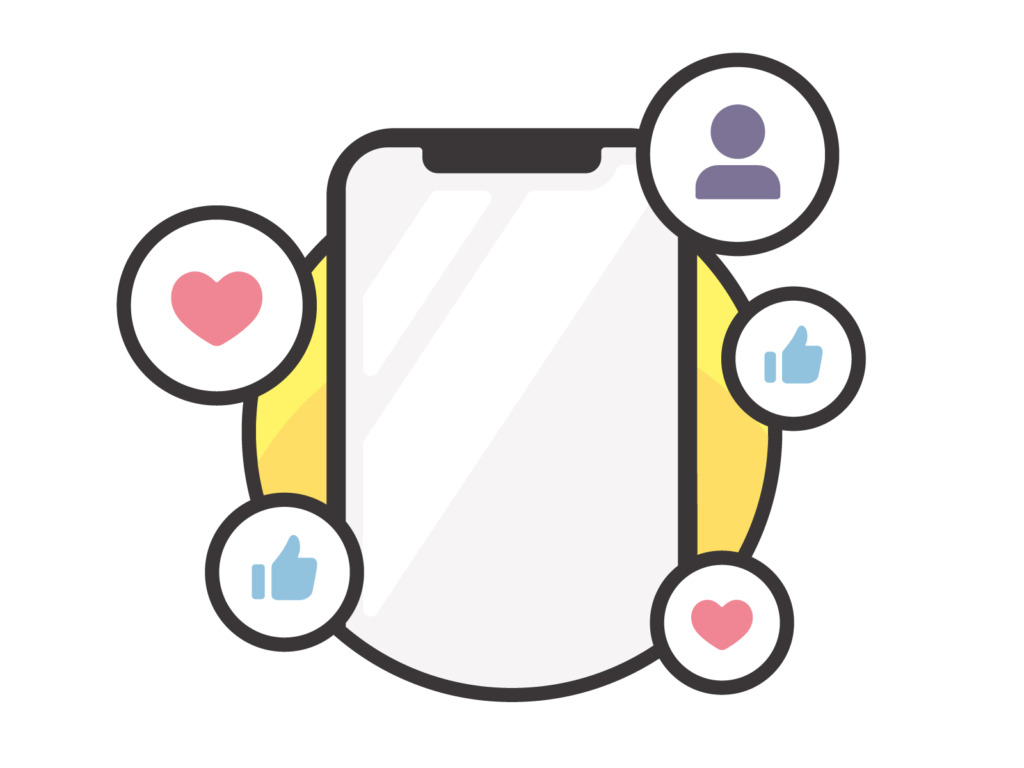
リポスト専用アプリでストーリーを引用する方法
リポスト専用アプリを使うと、インスタのストーリーをより簡単に引用できます。
iPhoneではrepost for Instagramを使い、投稿のリンクをコピーしてアプリに読み込ませるとシェアができます。
AndroidではStory Saverが便利です。
それぞれのリポスト専用アプリでストーリーを引用する方法や著作権・マナーへの配慮について、順番に解説します。
iPhoneで使えるアプリ
iPhoneで使えるアプリとして、repost for Instagramを紹介します。
repost for Instagram を活用してストーリーを引用する方法は以下の通りです。
- インスタのアプリでリポストしたい投稿の「・・・」ボタンをタップ
- 「リンクをコピー」を選択
- repost for Instagram のアプリを開く
- コピーしたリンクが自動で読み込まれシェアができる
repost for Instagram のアプリ内でキャプションや表示位置も調整可能で、簡単に引用投稿が行えます。
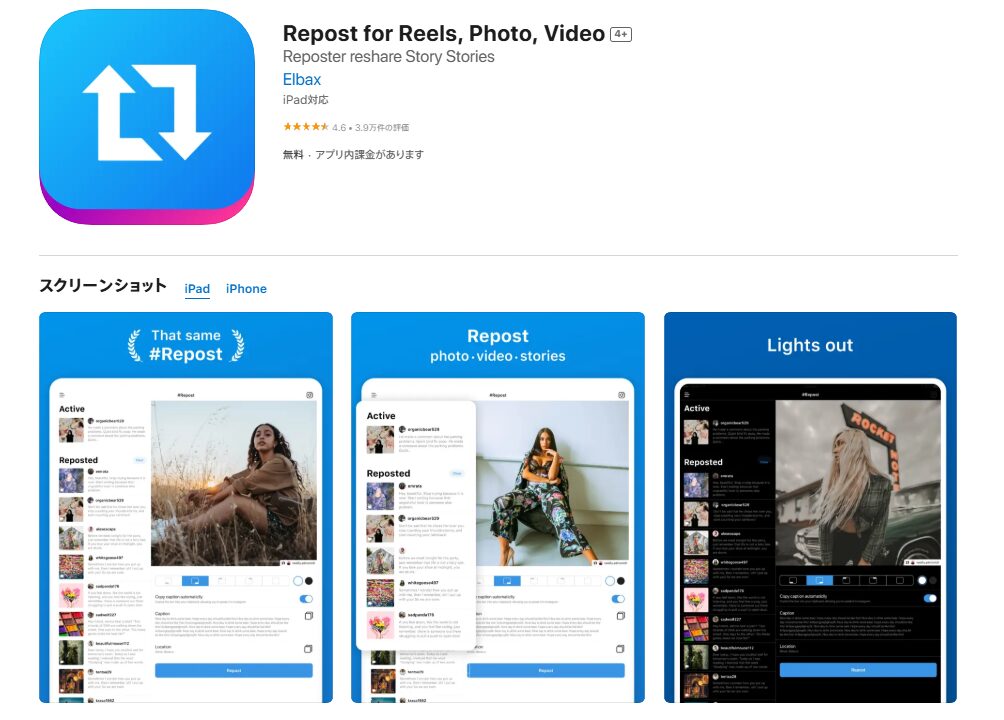
(画像引用元:https://apps.apple.com/jp/app/repost-for-reels-photo-video/id1331571544)
Androidで使えるアプリ
Androidで使えるアプリとして、Story Saverを紹介します。
こちらのアプリはインスタのストーリーを匿名で閲覧・保存でき、対象のユーザーのIDを入力すると、閲覧履歴が相手に通知されずストーリーを確認できます。
また、気になったストーリーは画像や動画で保存が可能です。
公開アカウントのみ対応しているアプリですが、保存した画像や動画を使ってストーリーをシェアできるため、活用しましょう。
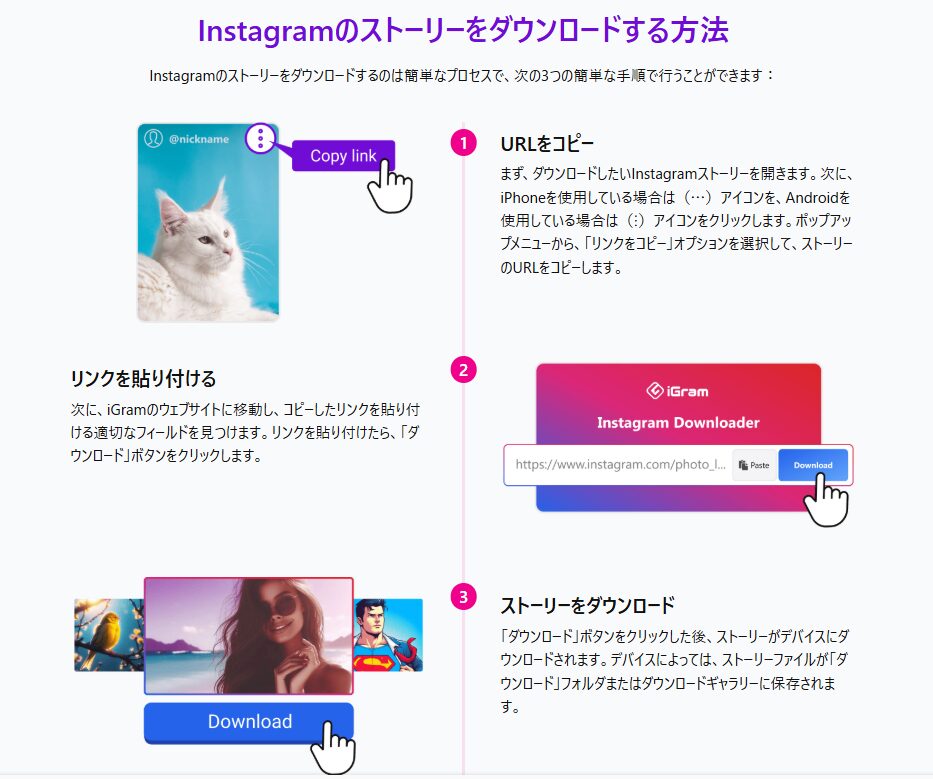
(画像引用元:https://igram.world/ja/story-saver)
アプリ利用時の注意点(著作権・マナー)
アプリ利用時の注意点をお伝えします。
紹介した専用アプリや外部ツールを利用する際は、著作権やマナーに関する配慮が必要です。
アプリによってはインスタアカウントと連携するために、ユーザーネームやパスワードの入力が求められる場合があります。
その際、情報漏洩や乗っ取り、アカウント凍結のリスクが考えられます。
また、外部アプリを使って画像や動画を保存・投稿する行為は、投稿者の許可なしで行うと、著作権侵害となる可能性もあるでしょう。
必ず、投稿主に許可をとり、投稿にはメンションやタグを付けて引用元を明記してください。
トラブルを避けるために、投稿後は投稿主に報告とお礼を伝えるとよいでしょう。
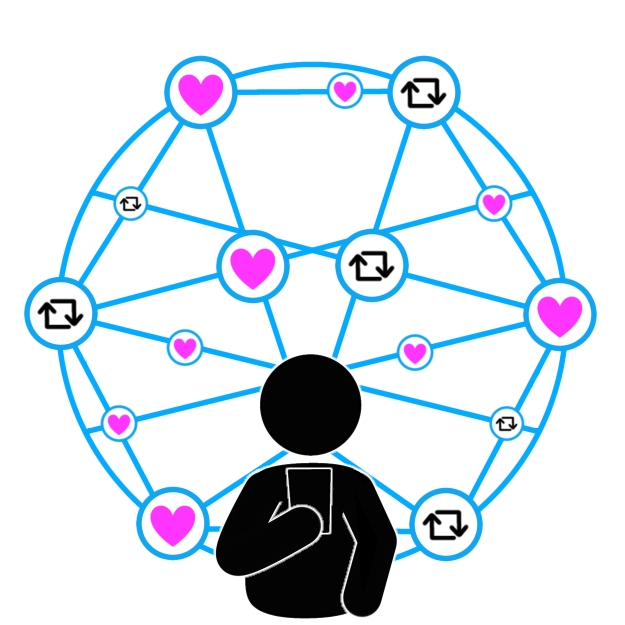
インスタストーリー引用の応用テクニック
引用時にタグ・メンションを追加する方法
インスタのストーリーをリポストする際に、タグやメンションを追加するとフォロワーにも元の投稿者を紹介できます。
メンション



ストーリーでも通常のメディア投稿の様に、「@メンション」機能があります。
@ユーザー名を入力すると、該当のユーザーのプロフィールのリンクが張られまます。
ハッシュタグ


ハッシュタグもストーリーにつけることが出来ます。
「#」を文字入力した後に、入れたいハッシュタグを入力します。
良く検索されるハッシュタグは下部にオススメとして表示されるようになってます。
関連するキーワード・ハッシュタグを入れると投稿の拡散にも繋がるでしょう。
GIF・テキスト・リンク追加でオリジナリティを出す
ストーリーをリポストする際は、GIF・テキスト・リンクを加えるとオリジナリティのある投稿に仕上げられます。
GIFスタンプを送る


GIF(ジフ)スタンプを送ることが出来ます。
- 画面上部のスタンプメニューから、編集画面でGIFを選択します。
- 好きなGIFを選択して、選択します。「夏」のような季節語や「祝」といったイメージで検索してみますと、イメージに近いGIFスタンプが出てきます。
また、テキストは「Aa」アイコンから自由に入力できます。
テキストはフォント・色・サイズ・配置が調整可能なので、他者のストーリーを自分の言葉で補足コメントを入れられるでしょう。
さらに、リンクアイコンを使ってURLの挿入も行えます。
リンクをつける


リンクを貼りつけることが出来ます。
- 画面上部のスタンプメニューから、編集画面でリンクを選択します。
- 挿入したいURLの入力また、下の段で自由に文字や絵文字に変更することも出来ます。
たとえば、引用元の投稿に関連するブログやサービスページなどへ誘導すると、導線を作れるでしょう。
以上の機能を組み合わせると、情報発信もあわせて行える魅力的なストーリーに仕上がります。
やってはいけない引用パターンと炎上回避策
ストーリーの引用でトラブルを招くケースと炎上回避策をお伝えします。
トラブルを招くケースには、無断加工や悪意のある引用が考えられるでしょう。
たとえば、他人の投稿画像にスタンプや文字を上書きして内容を変えてしまうと、無断加工にあたり、著作権や信頼の侵害に繋がります。
また、投稿元の文脈を無視して都合よく切り取るものは、悪意のある引用と受け取れます。
引用しただけのつもりでも受け取る側は勘違いをする可能性もあるため、注意しましょう。
さらに、家族写真やプライベートな場面など、プライバシーが含まれた投稿を無断でシェアすることもNGです。
子どもの顔や住居、位置情報が写っている投稿の引用は最新の注意を払いましょう。
炎上回避策は以下の通りです。
- 引用前に投稿者へDMやコメントで許可をとる
- メンションやタグで引用元を明記する
- 過度な加工は控えて文脈を尊重した引用にする
- 投稿後にはお礼を伝える
以上のような丁寧な対応が、信頼関係と炎上回避に繋がります。
まとめ
今回は、インスタストーリで他人の投稿を引用する方法から、その際に注意すべきポイントまで解説しました。
リポスト機能を使うと、相手の投稿をストーリー上で簡単に紹介できますが、引用にはマナーや気をつけたいポイントがあります。
たとえば、投稿者の許可を得る点や投稿の文脈を歪めない点、引用元がはっきりわかる形で共有する点などが重要です。
ストーリーは24時間で消えますが、相手の著作権や想いがこもった投稿である以上、丁寧な姿勢を忘れないようにしましょう。
弊社では、どんなストーリーがどの時間帯に一番見られたかを瞬時に確認が出来るInstagram分析ツール「Social Penguin」を提供しております。このような分析のツールを使ってみて、より「見てもらいやすい」ストーリーを投稿すると良いでしょう。
▼ 詳細はこちら ▼
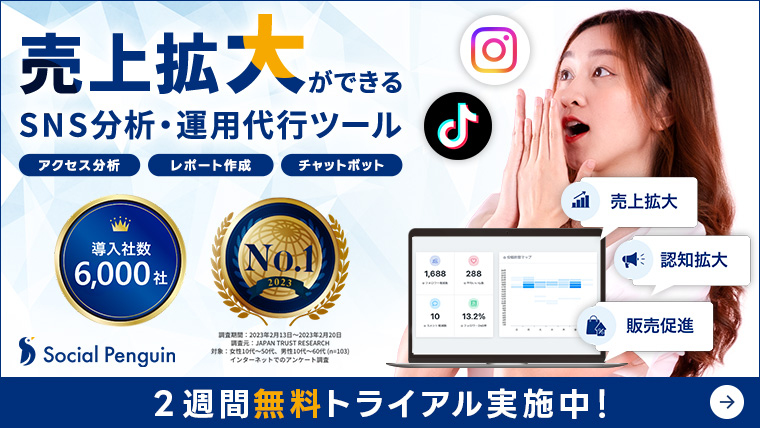
【無料お役立ち資料】
導入6,000社突破!Instagram分析ツールの販売パートナーとは?
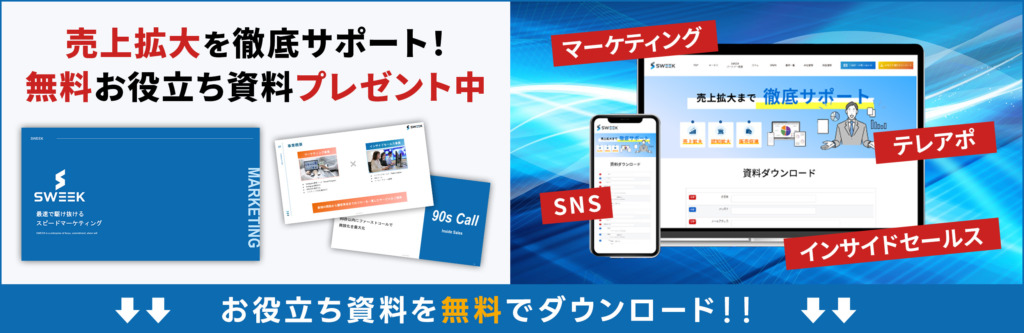

マーケティング・インサイドセールスに従事。自社開発のSNS分析ツール『social penguin』の運用に関わり、導入アカウント数は6,000以上。
食べることが大好きで、休日はラーメン屋さんの開拓をしています!一番好きなジャンルは家系ラーメン。